首先创建一个空的activity界面,用来显示pdf文档,将我们准备好的pdf文件放在assets文件夹下
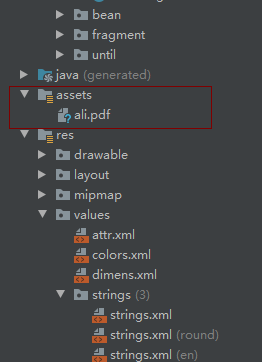
activity_pdf.xml
<?xml version="1.0" encoding="utf-8"?>
<androidx.constraintlayout.widget.ConstraintLayout xmlns:android="http://schemas.android.com/apk/res/android"
xmlns:app="http://schemas.android.com/apk/res-auto"
xmlns:tools="http://schemas.android.com/tools"
android:layout_width="match_parent"
android:layout_height="match_parent"
android:background="@color/white"
android:padding="@dimen/box_inset_layout_padding"
tools:context=".activity.PdfActivity">
<com.github.barteksc.pdfviewer.PDFView
android:id="@+id/pdfView"
android:layout_width="match_parent"
android:layout_height="match_parent"/>
</androidx.constraintlayout.widget.ConstraintLayout>
PdfActivity.java
package com.example.nucleicacid32.activity;
import android.graphics.Canvas;
import android.os.Bundle;
import android.os.StrictMode;
import com.example.nucleicacid32.base.BaseActivity;
import com.example.nucleicacid32.databinding.ActivityPdfBinding;
import com.github.barteksc.pdfviewer.listener.OnDrawListener;
import com.github.barteksc.pdfviewer.listener.OnLoadCompleteListener;
import com.github.barteksc.pdfviewer.listener.OnPageChangeListener;
import com.github.barteksc.pdfviewer.listener.OnPageErrorListener;
import com.github.barteksc.pdfviewer.scroll.DefaultScrollHandle;
public class PdfActivity extends BaseActivity<ActivityPdfBinding> implements OnPageChangeListener, OnLoadCompleteListener, OnDrawListener, OnPageErrorListener {
public static final String FILE_NAME = "ali.pdf";
@Override
public void onCreate(Bundle savedInstanceState) {
super.onCreate(savedInstanceState);
init();
}
private void init() {
if (android.os.Build.VERSION.SDK_INT > 9) {
StrictMode.ThreadPolicy policy = new StrictMode.ThreadPolicy.Builder().permitAll().build();
StrictMode.setThreadPolicy(policy);
}
viewBinding.pdfView.fromAsset(FILE_NAME)
.defaultPage(0)
.onPageChange(this)
.enableSwipe(false)
.enableAnnotationRendering(true)
.onLoad(this)
.scrollHandle(new DefaultScrollHandle(this))
.spacing(10) // in dp
.onPageError(this)
.load();
}
@Override
public void onPageChanged(int page, int pageCount) {
}
@Override
public void loadComplete(int nbPages) {
}
@Override
public void onLayerDrawn(Canvas canvas, float pageWidth, float pageHeight, int displayedPage) {
}
@Override
public void onPageError(int page, Throwable t) {
}
}























 644
644











 被折叠的 条评论
为什么被折叠?
被折叠的 条评论
为什么被折叠?










